Minecraft je 3D računarska igra koja omogućava igračima da koriste svoju maštu za izgradnju raznovrsnih struktura. Ova video igra, koja spada u žanr „sandbox“, pruža online iskustvo slično kreativnom LEGO igranju. U njoj, igrači imaju mogućnost da stvaraju i konstruišu koristeći različite blokove u trodimenzionalnom prostoru. Prvi put je objavljena 2011. godine i od tada uživa veliku popularnost među gejmerima. Kao i kod svake druge igre, Minecraft s vremena na vreme zahteva ažuriranja. Međutim, dešava se da ažuriranje Minecrafta stvara probleme određenom broju korisnika, manifestujući se kao nemogućnost igre da se ažurira. Jedan od čestih problema je greška prilikom čuvanja preuzimanja. Ukoliko se i vi suočavate sa ovim problemom na vašem Windows računaru, na pravom ste mestu. Pripremili smo detaljan vodič sa nekoliko rešenja koja će vam pomoći da ovaj problem lako prevaziđete. Dakle, krenimo sa razmatranjem uzroka zbog kojih Minecraft ne uspeva da sačuva preuzimanja i jednostavnim metodama koje vam mogu pomoći da ih rešite.
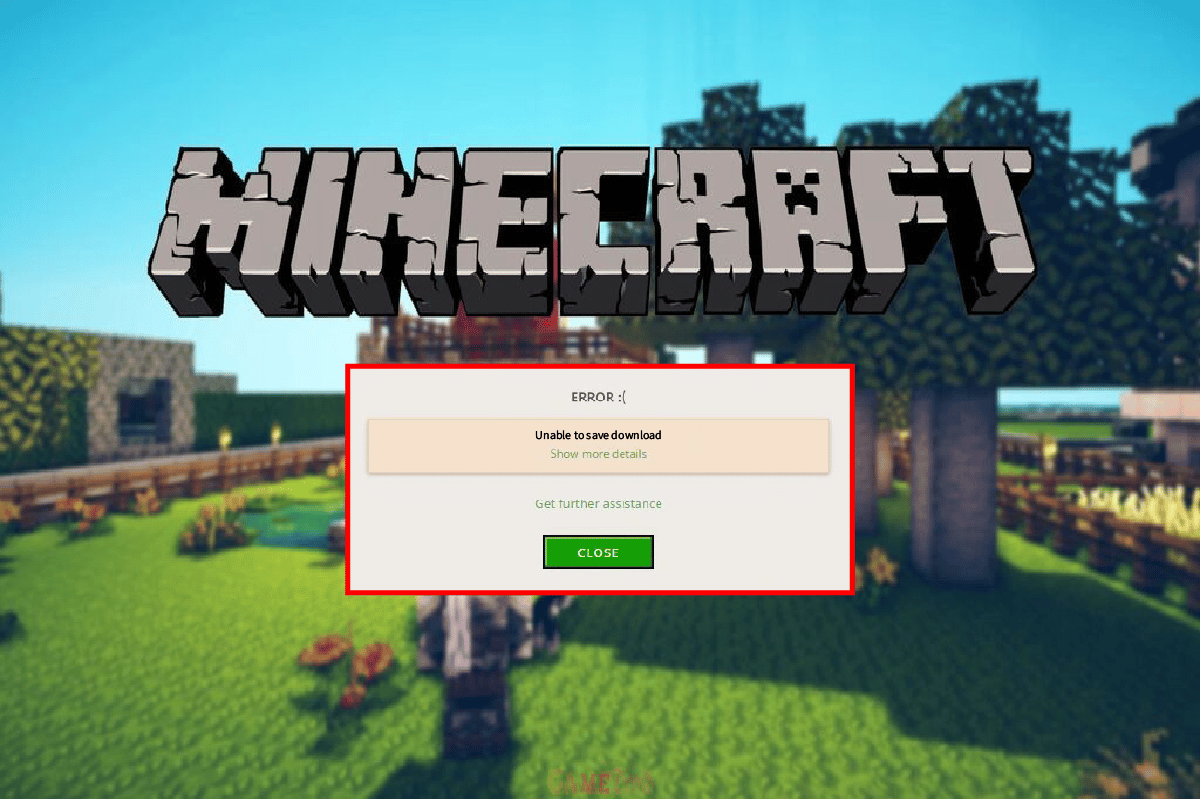
Načini za rešavanje greške „Minecraft ne može sačuvati preuzimanje“
Problem sa preuzimanjem u Minecraftu, gde nije moguće sačuvati fajl, pojavljuje se u različitim verzijama igre i na različitim konfiguracijama računara. Korisnici se susreću sa ovim problemom prilikom ažuriranja igre, ali i prilikom samog pokretanja. Razlozi za pojavu ovog problema mogu biti različiti, a neki od najčešćih su navedeni u nastavku:
- Problemi sa nekompatibilnošću između igre i drugih programa
- Nedostatak administratorskih prava
- Zastarela verzija Java softvera
- Interferencija antivirusnog softvera
- Ograničenja Windows zaštitnog zida
Nije bitno da li ste naišli na grešku prilikom pokretanja ili ažuriranja igre, uzroci ove greške su uglavnom isti, kao i moguća rešenja. Pogledajmo neke od najefikasnijih i jednostavnih metoda koje vam mogu pomoći da rešite problem nemogućnosti čuvanja preuzimanja u igri.
Metod 1: Ponovno pokretanje računara
Prva i najvažnija metoda koju treba da isprobate kada se pojavi greška u Minecraftu koja sprečava čuvanje preuzimanja je ponovno pokretanje sistema. Ovo je standardno rešenje, ali jednostavno restartovanje može pomoći u rešavanju problema sa ažuriranjem. Ponovno pokretanje sistema osvežava sve programe i resurse operativnog sistema, što može biti neophodno u ovakvim situacijama. Dakle, vašem računaru je možda potreban restart, a uz pomoć našeg vodiča „6 načina za ponovno pokretanje Windows 10 računara“, možete naučiti kako to da uradite na više različitih načina.

Metod 2: Pokretanje Minecrafta sa administratorskim pravima
Igre na vašem računaru mogu zahtevati određene dozvole kako bi izvršile promene na sistemu i hard disku. Isto važi i za Minecraft, kojem su potrebna administratorska prava za preuzimanje i pristup datotekama igre. Ukoliko Minecraft nema potrebna administrativna prava prilikom pokretanja ili ažuriranja aplikacije, može se pojaviti greška „Minecraft ne može sačuvati preuzimanje“. Stoga je važno omogućiti administratorska prava, što možete učiniti sledeći ove korake:
1. Kliknite desnim tasterom miša na prečicu Minecrafta na radnoj površini.
2. Izaberite opciju „Svojstva“ iz menija.

3. Otvorite karticu „Kompatibilnost“.

4. Označite polje „Pokreni ovaj program kao administrator“.

5. Kliknite na „Primeni“ > „U redu“ da biste sačuvali promene.

Metod 3: Privremeno onemogućavanje antivirusa (ako je primenljivo)
Problem sa preuzimanjem Minecrafta može biti uzrokovan instaliranim aplikacijama na vašem Windows računaru. Aplikacije trećih strana mogu stvarati probleme sa nekompatibilnošću sa igrom. Najčešće su ove aplikacije softveri za zaštitu od malware-a. Ukoliko imate instaliran antivirus na vašem laptopu/računaru, on može ometati rad igre, čak i blokirati njeno pokretanje. U tom slučaju, najbolje je privremeno onemogućiti antivirus dok igrate Minecraft. Za više informacija o ovoj temi, pogledajte naš vodič Kako privremeno onemogućiti antivirusni program na operativnom sistemu Windows 10 i sledite metode navedene u njemu.

Metod 4: Onemogućavanje Windows Defender zaštitnog zida (ne preporučuje se)
Odgovor na pitanje zašto Minecraft ne može da sačuva preuzimanje može ležati u onemogućavanju Windows Defender zaštitnog zida. Ovaj ugrađeni alat u Windows-u može ograničiti internet vezu za Minecraft, jer igri je potreban veći protok. Blokiranje internet konekcije sa Minecraftom onemogućava bilo kakva ažuriranja, što dovodi do greške. Zbog toga je važno da onemogućite ovaj alat. Pročitajte naš vodič o tome kako onemogućiti Windows 10 zaštitni zid da biste saznali više o tome kako da se oslobodite ove smetnje.

Metod 5: Ažuriranje Java softvera
Za korisnike koji koriste Java verziju Minecrafta na Windows operativnom sistemu, neophodno je da koristite ažuriranu verziju Java softvera kako bi izbegli grešku koja sprečava Minecraft da sačuva preuzimanja. Ukoliko to nije slučaj, vreme je da je ažurirate na vašem računaru koristeći sledeće korake:
1. Pritisnite taster Windows, ukucajte „Configure Java“, a zatim kliknite na „Otvori“.

2. Kliknite na karticu „Update“ na vrhu prozora Java Control Panel-a.

3. Zatim, kliknite na opciju „Update Now“ na dnu.

4. Ukoliko je ažuriranje dostupno, kliknite na opciju „Update“.

Kada se ažuriranje završi, pokrenite Minecraft da biste proverili da li je problem rešen.
Metod 6: Ponovna instalacija Minecrafta
Ponovna instalacija Minecrafta je poslednja opcija koju treba iskoristiti ako nijedan od prethodno navedenih metoda nije pomogao u rešavanju problema nemogućnosti čuvanja preuzimanja. Ovo će vam takođe omogućiti da instalirate najnoviju verziju igre na vaš računar, koja dolazi bez grešaka, sa poboljšanjima i novom radnom kopijom programa.
Napomena: Napravite rezervnu kopiju podataka Minecrafta pre deinstalacije igre kako biste izbegli gubitak podataka.
1. Pritisnite taster Windows, ukucajte „aplikacije i funkcije“, a zatim kliknite na „Otvori“.

2. Potražite i kliknite na „Minecraft Launcher“, a zatim izaberite opciju „Deinstaliraj“.

3. Potvrdite deinstalaciju, ukoliko se pojavi prozor za potvrdu, i ponovo pokrenite računar nakon što deinstalirate Minecraft.
4. Idite na zvaničnu web stranicu za preuzimanje Minecrafta.
5. Kliknite na „Preuzmi za Windows 7/8“ u okviru menija „TREBA VAM DRUGAČIJI UKUS?“, kao što je prikazano.

6. Kliknite na instalacionu datoteku da biste instalirali aplikaciju.

7. Kliknite na „Next“ u prozoru za podešavanje Microsoft Launcher-a.

8. Ponovo kliknite na „Next“.

9. Sada kliknite na „Install“ u sledećem prozoru.

Nakon što ste preuzeli novu verziju Minecrafta, možete pokrenuti igru kako biste proverili da li je problem nemogućnosti preuzimanja rešen.
Često postavljana pitanja (FAQ)
P1. Zašto ne mogu da preuzmem Minecraft?
O1. Ukoliko ne možete da instalirate Minecraft na vaš sistem, potrebno je da proverite da li zaštitni zid ili antivirusni softver na vašem računaru blokira aplikaciju. Ako je to slučaj, onemogućite ove programe kako biste omogućili instalaciju Minecrafta.
P2. Kako mogu da instaliram Minecraft na Windows 10 na svom računaru?
O2. Možete instalirati Minecraft na Windows 10 uz pomoć metoda broj 6 opisanog iznad.
P3. Da li je Java verzija Minecrafta besplatna?
O3. Da, Java verzija Minecrafta je besplatna za preuzimanje i igranje.
P4. Da li moram ponovo da platim igru nakon što deinstaliram Minecraft sa svog računara?
O4. Ukoliko ste prijavljeni sa istim nalogom, možete preuzeti i ponovo instalirati igru bez potrebe da je ponovo plaćate.
P5. Kako mogu da rešim problem da se Microsoft ne učitava?
O5. Microsoft se neće učitati na vašem računaru ukoliko imate zastarelu verziju Windows-a. Pokušajte da ažurirate svoj računar na najnoviju verziju, što će pomoći u rešavanju ovog problema.
***
Minecraft je odlična igra koja će probuditi vašu kreativnu stranu kroz izgradnju i stvaranje novih stvari. Međutim, problemi prilikom ažuriranja aplikacije ili njenog pokretanja mogu biti frustrirajući. Nadamo se da vam je naš vodič sa rešenjima za grešku „Minecraft ne može sačuvati preuzimanje“ bio od pomoći u rešavanju ovog problema. Ako jeste, molimo vas da nam javite koja od navedenih metoda se pokazala najkorisnijom. Ostavite svoje sugestije i pitanja u odeljku za komentare ispod.